把U盘/光盘/xxx盘插♂入电脑,然后设置为第一启动项,开机,就看到了下面这个画面:

安装64位的话,就选第一个,32位的话就第二个
回车之后经过一些哗啦啦华丽丽的输出之后,就来到了下面这个画面:
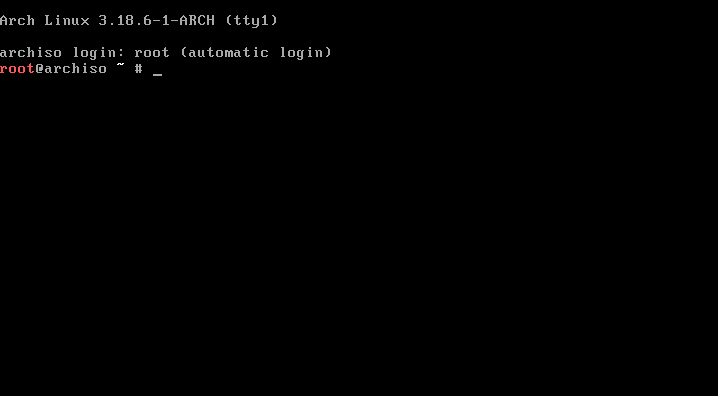
Arch Linux的装逼安装之路也是在这个黑乎乎的窗口开始(ゝ∀・)
先随便ping一个网址,检查下网络的连通性。
如果是用网线连接的话,应该是直接就可以上网的,因为安装程序会自动启用dhcpcd服务来自动获得IP地址。
如果是通过无线网络连接的话,就需要先运行wifi-menu命令来连接wifi
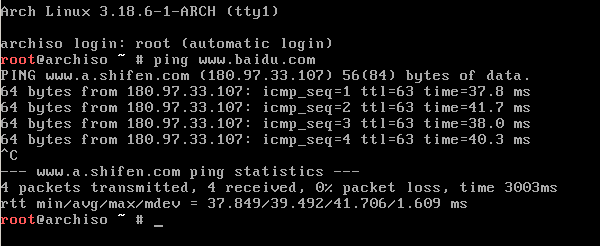
连接好网络之后就开始分区,在输入cfdisk,然后选择dos,就看到了如下界面:
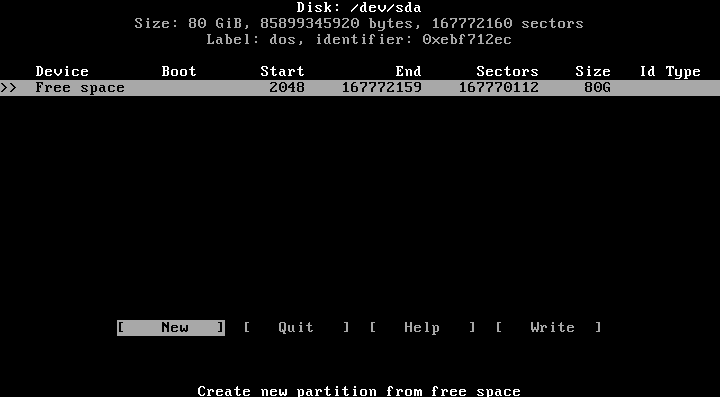
new就是新建分区,quit退出,help帮助,write写入,先new一个分区,下面会让你选择分区大小,删除之,输入200M(作为 /boot分区)
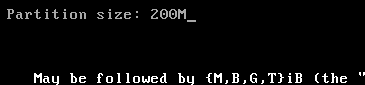
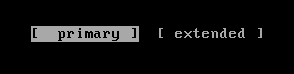
这里选择primary,然后就能看到下面这个样子

继续翻译……ヾ(*′▽`*)ノ彡☆bootable设置为可启动,delete删除分区,type分区类型
将刚刚的那个分区设置为bootable,然后按一下↓键,继续new分区,这里分swap分区,大小视内存而定,一般内存多大就分多大就好啦~
分好后还要继续分一个/分区,最好还要再分一个/home,具体大小看自己需要啦,不过最简单粗暴的就是只分一个/啦ヾ( ̄▽ ̄)
全部分好之后,大概看起来就像下面这个样子:

然后write,输入yes,再接着quit,现在输入lsblk来看一下现在硬盘的结构:
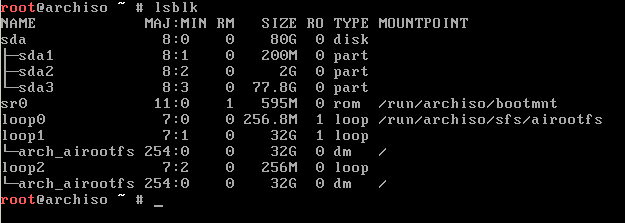
可以看到,现在我们要安装的硬盘——sda已经被我们分成了三块了
搞定完分区之后,就要对我们刚刚分的分区进行格式化,首先是搞定swap分区sda2,因为是swap分区,所以就用mkswap然后再swapon启用就好了

接着是sda1和sda3,格式化成ext4格式,命令如下:
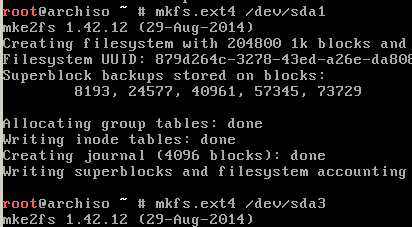
1 | mkfs.ext4 /dev/sda1 |
格式化完成之后,还要把分区挂载到相应的挂载点上去,因为sda2刚刚已经启用了,所以就不用管他,而sda3因为是根节点,所以要先挂载,再创建一个文件夹用来挂载/boot,就像下面的这样:

1 | mount /dev/sda3 /mnt |
挂载完成之后就终于可以开始安装系统啦ε=ε=ε=(~ ̄▽ ̄)~,不过在此之前最好先编辑一下镜像列表文件,把比较快的地址放在前面,这样下载起来会比较快一点,不过不会用vim也不会用nano的话,不编辑也没关系啦,就是下载起来慢一点……编辑命令是vim /etc/pacman.d/mirrorlist
搞定完镜像之后(或者没搞定…),就可以开始安装系统啦~输入下面这条命令:
1 | pacstrap -i /mnt base base-devel |
遇到什么提示(default)之类的,就直接回车就好了
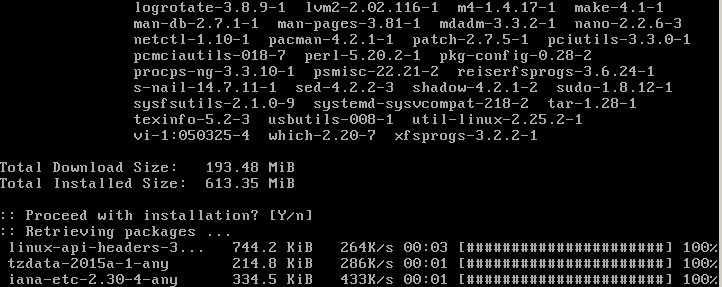
经过一段时间的漫长等待之后……系统终于装好啦 X﹏X
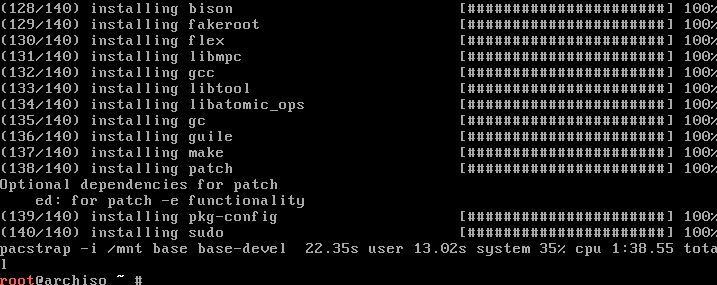
But!!!先别急着重启!!!还有一些很重要的配置要做!
生成fstab,这是为了启动系统的时候能自动挂载分区
1 | genfstab -U -p /mnt >> /mnt/etc/fstab |
chroot到刚刚安装好的系统,进行进一步的配置:
1 | arch-chroot /mnt /bin/bash |
设置时区:
1 | ln -s /usr/share/zoneinfo/Asia/Shanghai /etc/localtime |
设置硬件时间:
1 | hwclock --systohc --utc |
设置主机名:

1 | echo doufu > /etc/hostname |
1 | #<ip-address> <hostname.domain.org> <hostname> |
设置网络:
有线:1
systemctl enable dhcpcd@xxx.service
上面的xxx通过ip link命令查看,通常e开头的哪那一个就是

无线:
1 | pacman -S iw wpa_supplicant dialog wpa_actiond |
xxx同样是通过ip link查看,通常为w开头
设置root密码:

1 | passwd |
安装bootloader(重要!!!)
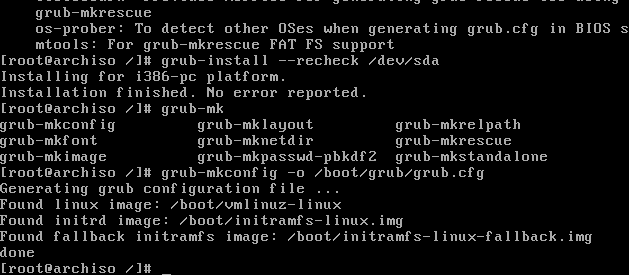
1 | pacman -S grub |
配置至此,才算是真正的安装完毕了^_^)y
接着exit退出chroot环境,再reboot重启即可

撒花!( ̄▽ ̄)o∠※PAN!=.::’☆.::’★’:*